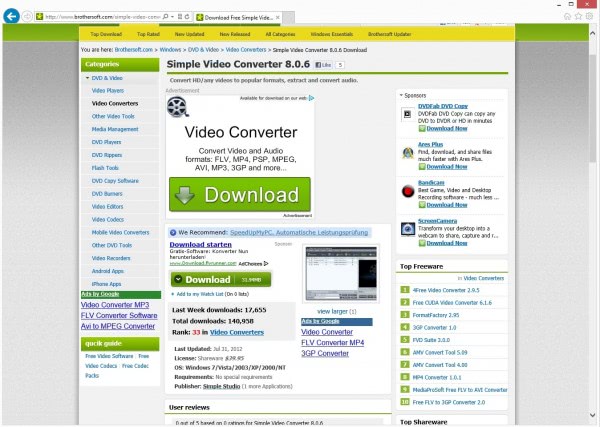Как заблокировать рекламу в Internet Explorer 10
Если вы купили устройство Surface RT под управлением Windows RT или устройство другого производителя оборудования, на котором установлена последняя версия операционной системы Microsoft, вы могли заметить, что единственный веб-браузер, который вы можете использовать на устройстве, — это Internet Explorer 10. Что вы не можете сделать правильно теперь устанавливаются альтернативные браузеры, так как устаревшие программы x86 не работают в Windows RT. Хотя это не означает, что вы вообще не увидите браузеров в Windows RT, это означает, что в настоящее время вы застряли в Internet Explorer 10 для всех ваших посещений Интернета на устройстве.
Хорошая новость заключается в том, что IE10 превосходит предыдущие версии веб-браузера, поэтому общий опыт работы в браузере должен быть лучше.
Ниже приведен снимок сайта, с которым вы можете столкнуться во время сеансов просмотра. Как видите, на странице много рекламы, которая, как некоторые даже могут сказать, размещена обманчиво, чтобы посетители нажимали на нее, а не на ссылку для скачивания программы.
Последние версии Internet Explorer поставляются с встроенные опции для блокировки рекламы. Позвольте мне показать вам, как настроить блокировку рекламы в Internet Explorer 10, если вы предпочитаете более или менее без рекламы просмотр при использовании веб-браузера Microsoft.
Блокировать рекламу в Internet Explorer 10
Чтобы начать, щелкните значок настроек в правом верхнем углу окна Internet Explorer и выберите «Безопасность»> «Защита от отслеживания» в открывшемся контекстном меню.
Нажми на Получите онлайн-список защиты от отслеживания который открывает веб-страницу в галерее Internet Explorer, где вы можете добавлять в браузер списки, блокирующие рекламу в браузере.
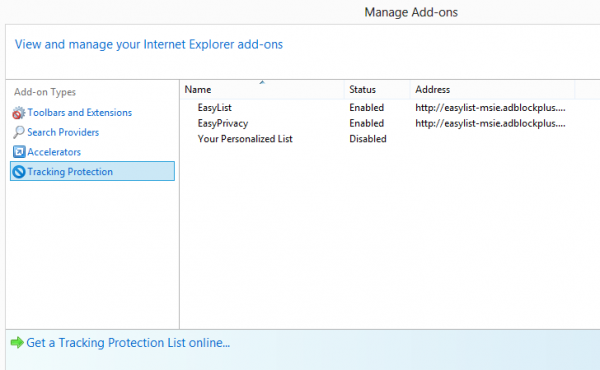
Вероятно, лучший список для начала — это EasyList Standard, который является одним из списков, которые также доступны для пользователей популярного расширения для блокировки рекламы Adblock Plus. Чтобы установить список, просто прокрутите вниз, пока не найдете его на странице, а затем нажмите кнопку добавления рядом с ним.
Страница, заполненная рекламой, выглядит так при перезагрузке после установки списка защиты от отслеживания.
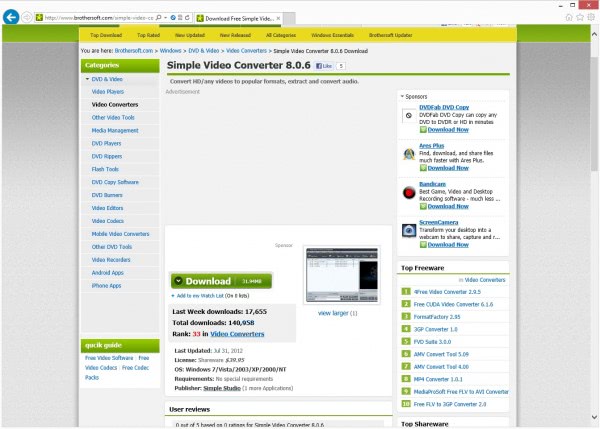
Хотя это касается множества рекламных объявлений, с которыми вы сталкиваетесь в Интернете, это не защитит вас от всей рекламы. Охватываются только те, которые перечислены в списке защиты от отслеживания, поэтому вы можете установить другой список, если вы по-прежнему видите слишком много рекламы во время просмотра Интернета.